Настройка агента¶
Перехват загружаемых через браузер файлов¶
Начиная с версии Staffcop 5.3 для macOS-агентов доступен перехват загружаемых через браузеры файлов.
Чтобы активировать перехват:
В разделе Панель управления → Конфигурации компьютеров выберите конфигурацию.
В разделе конфигурации Файлы активируйте опцию Файловая активность и задайте Размер файла для теневого копирования.
В разделе конфигурации Интернет активируйте опцию История браузеров.
Готово!
После активации:
если браузер был установлен раньше агента, требуется перезагрузка для начала перехвата загрузок;
если браузер установлен позже агента, агент создаст теневые копии всех файлов из истории загрузок браузера.
Примечание
Агент перехватывает файлы только из истории загрузок. Файлы могут быть скачаны пользователем в обход загрузки, в этом случае агент не делает теневую копию.
Блокировка компьютеров¶
Добавлено в версии 5.4.
Функция позволяет заблокировать текущего пользователя. При активной блокировке автоматически отклоняет попытки входа.
Чтобы активировать блокировку:
Перейдите Панель управления → Компьютеры.
Поставьте флажок напротив компьютера для блокировки.
Выберите во вкладке Выполнить действие опцию Заблокировать ПК.
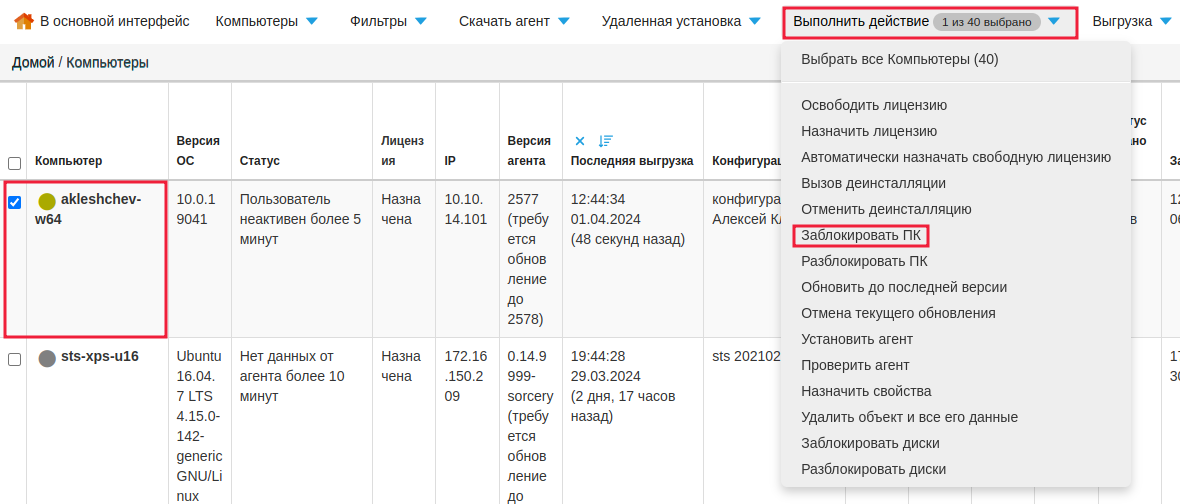
Готово!
После активации блокировки пользователь выйдет из системы, а на экране компьютера отобразится окно входа.
Чтобы отключить блокировку:
В Панели управления → Компьютеры поставьте флажок напротив заблокированного компьютера.
Перейдите в Выполнить действия.
Нажмите Разблокировать ПК.
Контроль USB¶
Добавлено в версии 5.4.
С версии 5.4 Staffсop позволяет контролировать устройства USB.
В результате срабатывания компонента агент создает события:
Внешние диски — при включении/отключении USB-носителя;

Операции с файлами — при изменении, копировании, удалении и других операциях с файлами;

Перехваченный файл — при копировании файлов;
содержит теневую копию перехваченного файла.

Чтобы включить контроль USB:
Перейдите Админ → Конфигурации компьютеров.
Выберите Устройства.
Сдвиньте переключатель USB устройства.
Для блокировки всех USB-устройств или доступа только для чтения активируйте соответствующие переключатели:
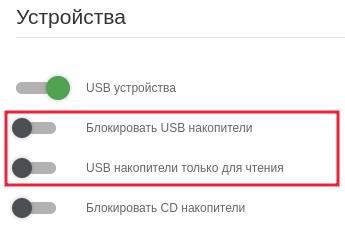
Чтобы посмотреть связанное с устройством событие:
Выберите в Конструкторе событий измерение Устройство.
Выберите ID-устройства
Выберите устройство для отображения событий.
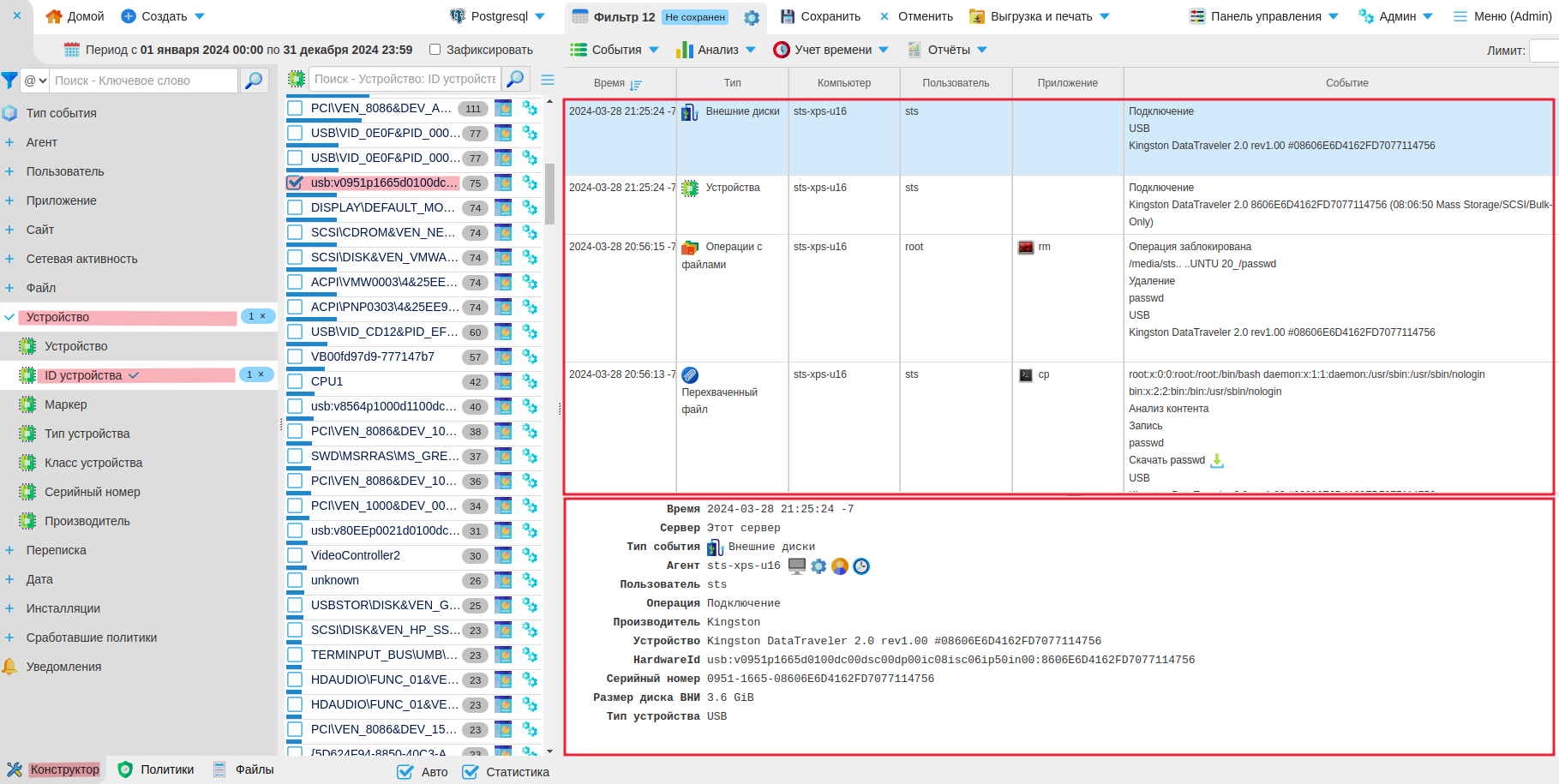
Управление блокировкой устройств происходит на основе черных и белых списков.